Probleemid rakenduse või mängu arvutisse suunamisega
Kui soovite mängu või rakendust ühest seadmest teise teisaldada, ei näi see mõnikord töötavat. Võiksite kontrollida järgmist.
-
Kas olete seadme piirangu ületanud? Kui teil on maksimaalselt 10 seadet, eemaldage üks neist, et saaksite lisada uue.
1. Avage https://account.microsoft.com/devices, logige sisse ja otsige üles seade, mille soovite eemaldada.
2. Valige Kuva üksikasjad või valige Halda.
3. Valige seadme nime all Rohkem toiminguid > Eemalda ja järgige juhiseid. Lisateavet leiate teemadest Microsofti kontole sisselogimine ja Microsofti kontoga kasutatavate seadmete haldamine.
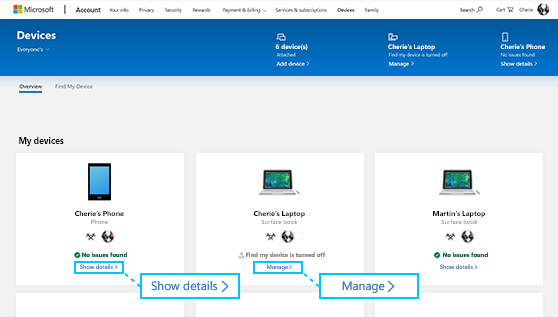
-
Kas teie seadmed kasutavad sama Windowsi versiooni? Mõned rakendused ja mängud ei tööta kõigis Windowsi versioonides. Lisateavet Windowsi värskendamise kohta leiate teemast Windows Update: KKK.
-
Kui te ei näe Xbox One'is oma mängu või rakendust, valige Minu mängud ja rakendused > Installimiseks valmis. Mängude ja rakenduste automaatseks installimiseks veenduge, et installite oma kodu Xboxi ja valige sätted jaotises Süsteem >Teabevärskendused & allalaadimised > Hoidke mängud & rakendused ajakohased. Lisateavet kodu Xboxi kodu kohta leiate teemast Xbox One'i konsool määramine kodu Xboxiks.
-
Kui te ei leia mängu või rakendust pärast nende arvutisse teisaldamist, saate arvutist vaadata, mis teil Microsoft Store'is on.
1. Sisestage tegumiribal Otsing Microsoft Store ja valige see tulemite hulgast.
2. Teisaldatud mängu või rakenduse leidmiseks valige Teek ja sirvige tulemeid. -
Kas teil on küsimusi tootevõtme kohta? Lisateavet leiate teemast Microsofti allalaaditud failide otsimine ja installimine Microsoft Store'ist .
-
Mõni rakendus või mäng töötab ainult teatud tüüpi seadmetes. Võite saada ühilduvuse kohta tõrketeate ja kui see on nii, saate otsida oma rakenduse või mängu ühilduvaid versioone Microsoft Store'ist.
Kui soovite mängu või rakendust ühest seadmest teise teisaldada, ei näi see mõnikord töötavat. Võiksite kontrollida järgmist.
-
Kas olete seadme piirangu ületanud? Kui teil on maksimaalselt 10 seadet, eemaldage üks neist, et saaksite lisada uue.
1. Avage https://account.microsoft.com/devices, logige sisse ja otsige üles seade, mille soovite eemaldada.
2. Valige Kuva üksikasjad või valige Halda.
3. Valige seadme nime all Rohkem toiminguid > Eemalda ja järgige juhiseid. Lisateavet leiate teemadest Microsofti kontole sisselogimine ja Microsofti kontoga kasutatavate seadmete haldamine.
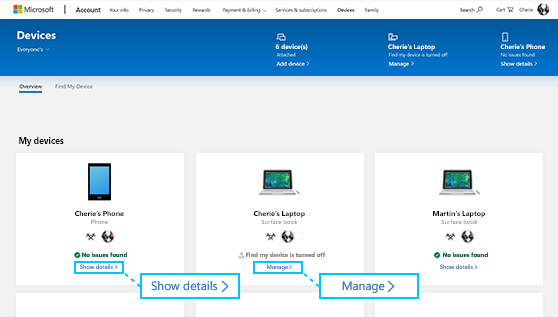
-
Kas teie seadmed kasutavad sama Windowsi versiooni? Mõned rakendused ja mängud ei tööta kõigis Windowsi versioonides. Lisateavet Windowsi värskendamise kohta leiate teemast Windows Update: KKK.
-
Kui te ei näe Xbox One'is oma mängu või rakendust, valige Minu mängud ja rakendused > Installimiseks valmis. Mängude ja rakenduste automaatseks installimiseks veenduge, et installite oma kodu Xboxi ja valige Sätted valikus Süsteem > Allalaadimised ja värskendused > Hoia mu mängud ja rakendused ajakohased. Lisateavet kodu Xboxi kodu kohta leiate teemast Xbox One'i konsool määramine kodu Xboxiks.
-
Kui te ei leia mängu või rakendust pärast nende arvutisse teisaldamist, saate arvutist vaadata, mis teil Microsoft Store'is on.
1. Sisestage tegumiribal Otsing Microsoft Store ja valige see tulemite hulgast.
2. Valige Teek või teek > Minu teek > Kõik omanikud ja sirvige teisaldatud mängu või rakenduse leidmiseks tulemeid. -
Kas teil on küsimusi tootevõtme kohta? Lisateavet leiate teemast Microsofti allalaaditud failide otsimine ja installimine Microsoft Store'ist .
-
Mõni rakendus või mäng töötab ainult teatud tüüpi seadmetes. Võite saada ühilduvuse kohta tõrketeate ja kui see on nii, saate otsida oma rakenduse või mängu ühilduvaid versioone Microsoft Store'ist.
Xboxi konsooli mängude või rakenduste installiprobleemide tõrkeotsingu kohta abi saamiseks avage support.xbox.com.
Kas vajate rohkem abi?
Tootetoe poole pöördumine
Tehnilise toe saamiseks avage Microsofti tugiteenuste poole pöördumine, sisestage oma probleem ja valige Kasutajaabi. Kui vajate endiselt abi, valige juhiste saamiseks ja parima suvandini jõudmiseks Võtke ühendust kasutajatoega.











